Ang Line In ay ang pag-input ng anumang aparato (hindi lamang elektronik), kung saan ang antas ng output signal ay proporsyonal sa antas ng pag-input. Sa madaling salita, ito ang input, pagpasok kung saan ang signal (bilang default) ay halos hindi naproseso sa anumang paraan. Sa mga sound card ng computer, ang line-in ay karaniwang isang asul na jack. Ginamit upang ikonekta ang isang gitara, CD player, radyo at iba pang mga aparato sa isang sound card, ang signal sa output nito ay hindi nangangailangan ng karagdagang pagproseso.
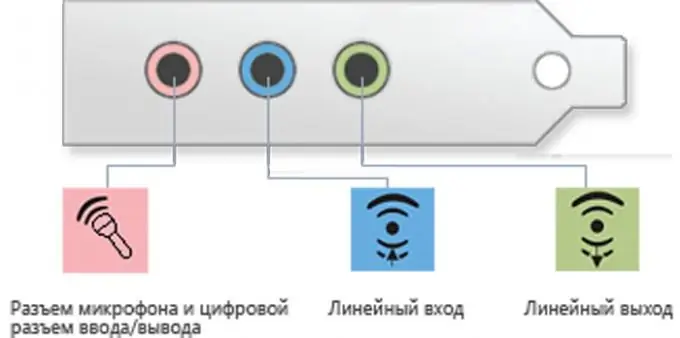
Panuto
Hakbang 1
Karaniwang pinapagana ang line-in bilang default, at kung hindi ka nakakarinig ng tunog kapag kumokonekta sa isang aparato, kailangan mong tiyakin na ang sumusunod:
- naka-install ba ang mga driver sa iyong sound card?
- Ang line-in ba ay itinakda bilang line-in (para sa ilang mga kagamitan sa sound card)?
- ang dami ba ng output sa panghalo?
Hakbang 2
Tulad ng para sa mga driver, dapat silang ibigay sa isang disk kasama ang sound card, o mai-preinstall sa iyong computer (kung bago ito). Kung hindi man, kailangan mong malaman ang modelo ng sound card at i-download ang kinakailangang driver mula sa Internet.
Hakbang 3
Para sa ilang mga tagagawa ng hardware, kasama ang mga driver, ang mga espesyal na kagamitan ay naka-install, pinalawig na mga analog ng panghalo ng Windows. Halimbawa, Realtek. Sa mga ganitong kaso, kailangan mong patakbuhin ang program na ito at tingnan kung ang linya na input ay naaktibo. Ang shortcut para sa program na ito ay karaniwang matatagpuan sa system tray sa tabi ng orasan. Sa bubukas na window ng mga setting, lagyan ng tsek ang kahon o i-click ang pindutang "paganahin" sa tabi ng icon ng input ng linya (asul na input). Pagkatapos nito, dapat itong i-on. Sa parehong programa, buksan ang panghalo o pumunta sa kaukulang seksyon ng mga setting. Dito kailangan mong makita na ang kontrol sa dami na naaayon sa line-in ay naitaas. Kung hindi man, kunin ito.
Hakbang 4
Kung wala kang naka-install na karagdagang mga kagamitan, o hindi mo alam kung paano patakbuhin ang mga ito, maaari mong gamitin ang panghalo ng system. Matatagpuan ito sa:
Para sa Windows XP: Magsimula> Mga setting> Control Panel> Mga Tunog at Audio Device> tab: Dami> Advanced …
Magbubukas ang window ng mixer ng system. Hanapin ang inskripsiyong "Lin. pasukan ". Sa ibaba nito makikita mo ang isang sukat ng lakas ng tunog at isang checkbox na may label na "Naka-off". Ang checkbox sa tabi ng inskripsiyong ito ay dapat na alisin, at ang slider ng lakas ng tunog ay dapat ilipat sa antas ng dami ng kailangan mo.
Para sa Windows 7: Magsimula> Control Panel> Hardware at Sound> sa ilalim ng pag-click sa "Sound": "ayusin ang dami." Susunod, sa ilalim ng label na "Line In", itaas ang slider ng dami sa kinakailangang antas.






